Visual Basic.Net
Den här skolan riktar sig främst till dig som vill börja programmera eller redan tidigare har programmerat litet i Visual Basic 6.
.Net innebär en stor mängd nya termer och funktioner mot tidigare programmeringsteknik. Det skulle krävas en rätt tjock bok för att beskriva alla nyheter, med det är inte uppgiften för den här skolan. Om du vill öka dina kunskaper om .Net, hänvisar jag till de böcker som finns utgivna.
Vi kastar oss i stället rakt in i det roliga, nämligen själva programmeringen, och lär oss efterhand litet av det nya. Det enda som krävs är att du har Visual Basic.Net installerat.
Varför skall man programmera?
Räcker det inte med de program som redan finns?
Numera är det mer regel än undantag att man använder dator, speciellt på jobbet. Att ha datorvana är ett krav. Den som inte har datorvana kan behöva ha hjälp med att förenkla sitt datoranvändande. Den som gör samma sak många gånger med sin dator kan behöva automatisera sitt arbete. Den som planerar olika verksamheter kan behöva hjälp att samla in data, samt att strukturera och analysera datat inför sina beslut. Många sitter hemma och drömmer om att göra ett eget datorspel.
Alla dessa kan med hjälp av programmering anpassa och förenkla sitt datoranvändande efter de egna behoven. Det finns inga program som är gjorda så att de passar allas behov.
Att programmera är inte längre reserverat för dem som har datoringenjörsexamen - det kan vem som helst göra. Alla som har dator på jobbet har önskemål om hur jobbet med datorn kan förbättras. Genom att förverkliga sina idéer kan man faktiskt få tid över för annat skoj.
Starta Visual Studio.Net
På första sidan kan vi göra personliga inställningar. Klicka på My Profile som står längst ned till vänster. Här kan man ställa in att det är Visual Basic man vill programmera i.
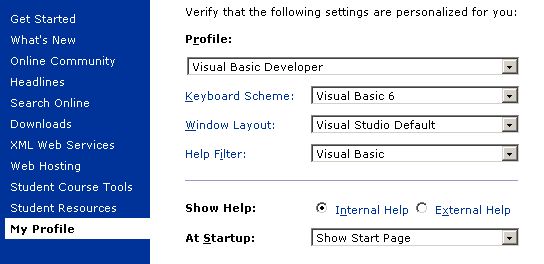
För att starta ett nytt projekt klickar vi i menyn på File - New- Project. Ett fönster öppnas där man kan välja vad för slags projekt som skall skapas. Välj Windows Application, skriv ett namn på projektet och en sökväg dit där det skall ligga.
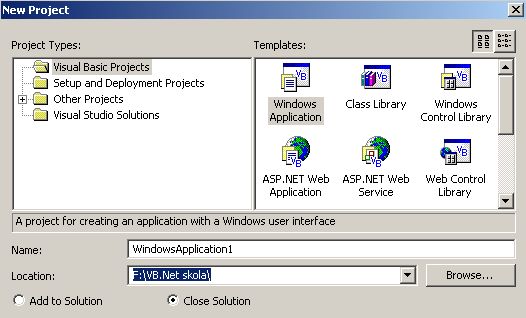
 Nu skapas en massa filer i den angivna mappen. På skärmen öppnas ett tomt formulär där vi skall lägga ut knappar, textboxar och annat. Uppe till höger står det Solution Explorer och under detta en del namn, bland annan Form1.
Nu skapas en massa filer i den angivna mappen. På skärmen öppnas ett tomt formulär där vi skall lägga ut knappar, textboxar och annat. Uppe till höger står det Solution Explorer och under detta en del namn, bland annan Form1.
 Klicka på formuläret Form1 och titta under Solution Explorer. Det fönstret heter Properties. Det är här
man ställer in egenskaperna för formuläret.
Klicka på formuläret Form1 och titta under Solution Explorer. Det fönstret heter Properties. Det är här
man ställer in egenskaperna för formuläret.
![]() Ett annat viktigt fönster är Toolbox. Om det inte syns, klickar du i menyn på View - Toolbox. Fönstret med alla verktyg kan man flytta dit man vill ha det. Om man klickar på det lilla stiftet
upptill i fönstret aktiveras Autohide.
Ett annat viktigt fönster är Toolbox. Om det inte syns, klickar du i menyn på View - Toolbox. Fönstret med alla verktyg kan man flytta dit man vill ha det. Om man klickar på det lilla stiftet
upptill i fönstret aktiveras Autohide.
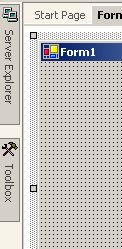 Det innebär att Toolbox
kommer att visas när man sätter muspekaren på en flik som syns och sedan försvinner när man tagit det man vill ha ur Toolboxen.
Det innebär att Toolbox
kommer att visas när man sätter muspekaren på en flik som syns och sedan försvinner när man tagit det man vill ha ur Toolboxen.
Nu är vi klara att börja med första lektionen.
SupportData.Net
©